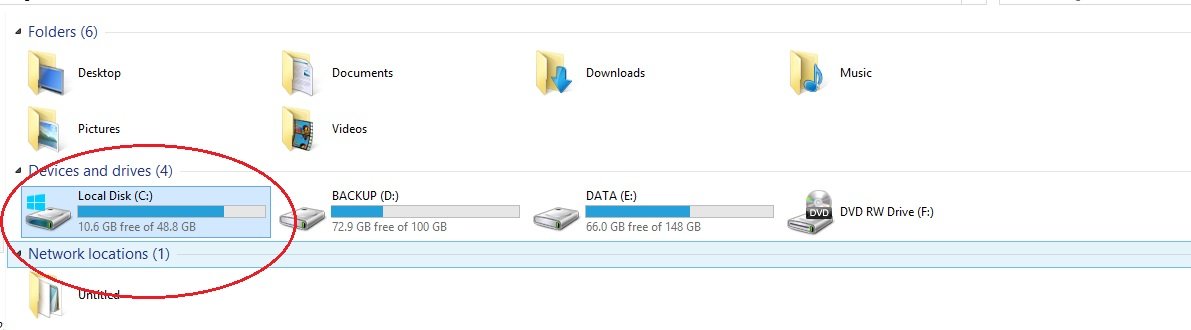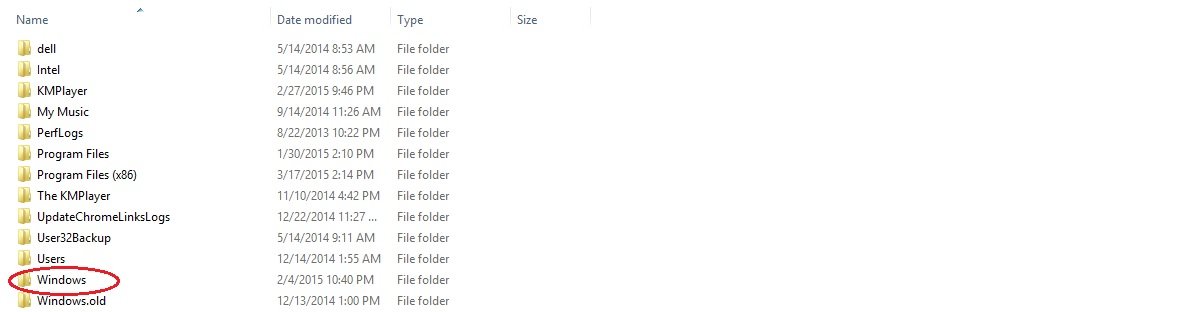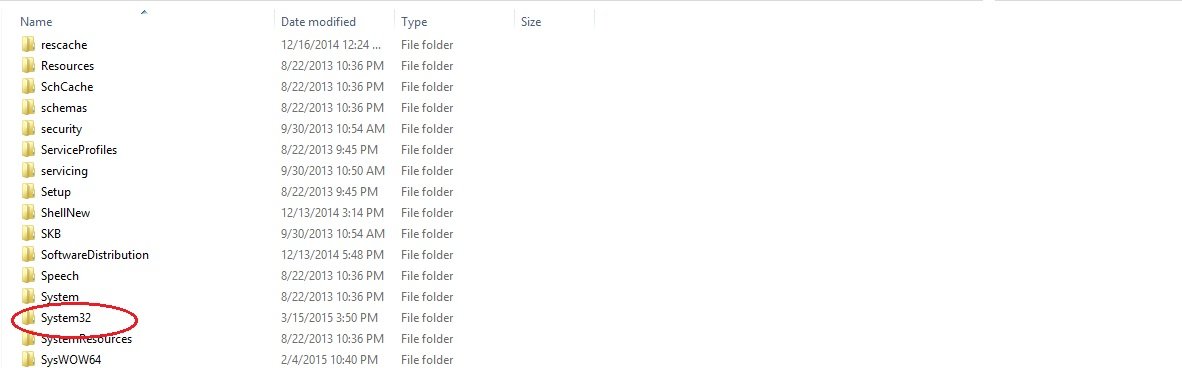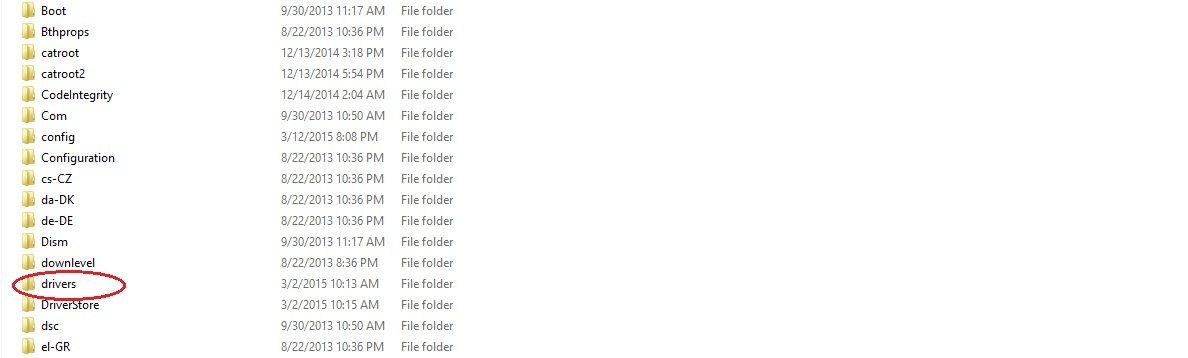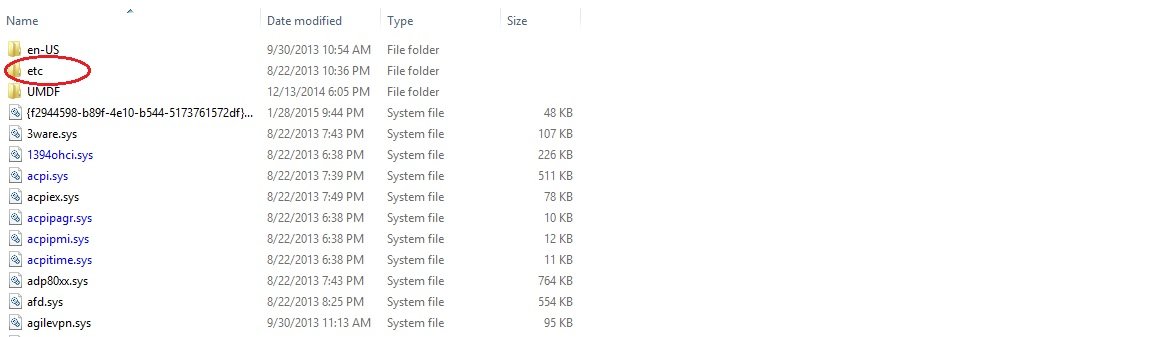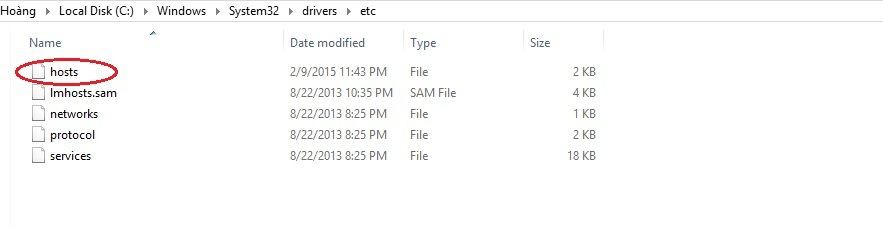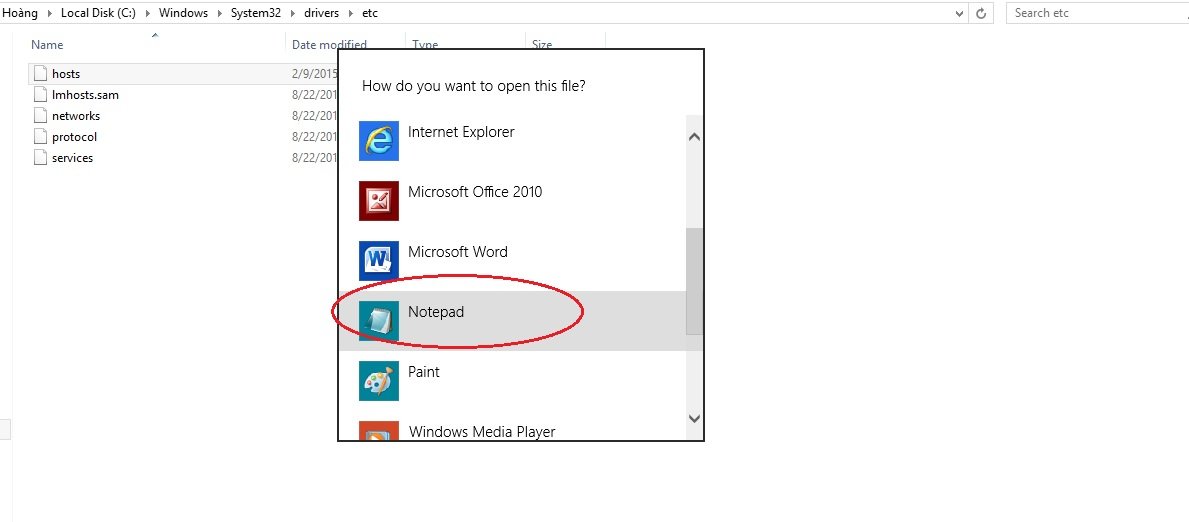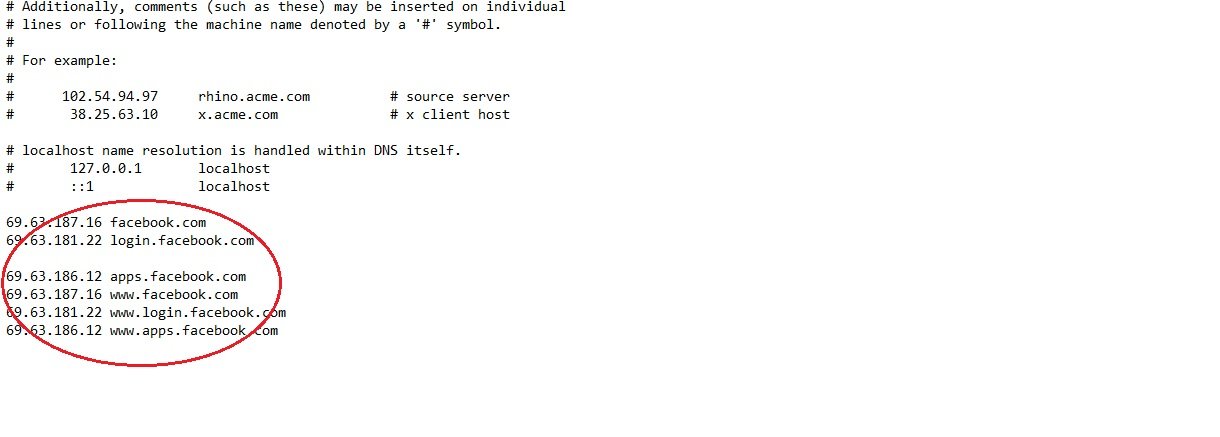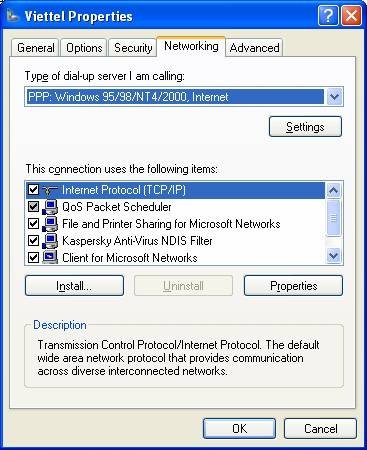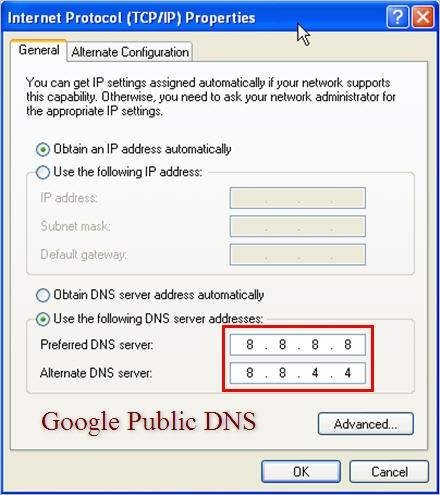Ngày nay có rất nhiều người phải sử dụng Dcom 3G cho công việc hàng ngày của mình. Đôi khi, lúc rảnh rỗi bạn muốn vào facebook để giải trí cho thoải mái tinh thân nhưng lại gặp rắc rối trong việc không thể vào được facebook mặc dù 3G vẫn đang trong tình trạng kết nối.
Bài viết cách vào Facebook khi sử dụng Dcom 3G sẽ giúp bạn giải quyết rắc rối đó. Lưu ý bài viết này áp dụng được với tất cả Dcom 3G cùa các nhà mạng khác nhau: Dcom 3G Viettel, Dcom 3G Vinaphone, Dcom 3G Mobifone đều thành công.
Có 2 cách vào facebook khi sử dụng Dcom 3G
Cách 1:
Mở tập mở tập tin C:/windows/system32/drivers/etchosts. Sau đó thêm các dòng sau vào cuối đoạn host:
69.63.187.16 facebook.com
69.63.181.22 login.facebook.com
69.63.186.12 apps.facebook.com
69.63.187.16 www.facebook.com
69.63.181.22 www.login.facebook.com
69.63.186.12 www.apps.facebook.com
Vào Computer chọn Ổ C – Cách Vào Facebook Khi Sử Dụng Dcom 3G
Trong ổ C chọn Window – Cách Vào Facebook Khi Sử Dụng Dcom 3G
Trong Window chọn System 32 – Cách Vào Facebook Khi Sử Dụng Dcom 3G
Chọn Drivers – Cách Vào Facebook Khi Sử Dụng Dcom 3G
Trong Drivers chọn etc – Cách Vào Facebook Khi Sử Dụng Dcom 3G
Tiếp tục chọn Hosts
Chọn chế công cụ Notepad để mở
>>> Xem thêm: Tập hợp những Sim 3G giá rẻ chắc chắn bạn không thể bỏ qua
Cách 2:
Bước 1:
- Gỡ các cài đặt Usb 3G đã cài trong máy tính sau khi đã rút USB 3G
- Cắm thiết bị mới vào cho chạy chương trình. Hãy chờ để máy tính của bạn nhận hết đủ driver của usb 3g
- Sau khi nhận đủ driver máy tính sẽ tự hiển thị bảng giao diện kết nối usb 3g. Bạn chỉ cần nhấn chuột vào phần kết nối trên bảng giao diện để truy cập Internet.
Bước 2:
- Mở chương trình D-COM 3G lên (không được kết nối )
- Vào Cài đặt->Thêm-> File cấu hình: facebook ; số quay: *99#; sử dụng địa chỉ APN sau: E-connect.
- Chuyển qua tab Chi tiết: Sử dụng địa chỉ DNS server sau:
- Địa chỉ DNS chọn mạng: 8.8.8.8
- DNS tiếp theo: 8.8.4.4
- Sau đó OK.
Sau đó trong giao diện Dcom 3G thì bạn vào Lưu → Áp dụng → Thoát → Kết nối.
Với 2 cách trên chúc các bạn truy cập facebook thành công!